在【致青春】、【匆匆那年】后,【左耳】又掀起了一股残酷青春疯,不管你爱不爱这部片,对很多人来说雪漫姐姐的书始终陪我们走过了一段青春。今天小编就来陪大家一起回忆看看左耳中你最爱哪个角色,哪个角色曾经夺走过你的泪腺。既然那么爱,就帮他制作一款萌萌哒的动图吧,用来当做自己的微信、QQ表情也是好的~~~下面小编就为大家带来美图秀秀给左耳中的角色制作一款萌萌哒的Q版gif动图方法,希望大家喜欢!

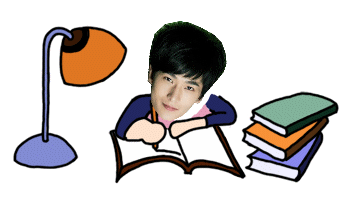
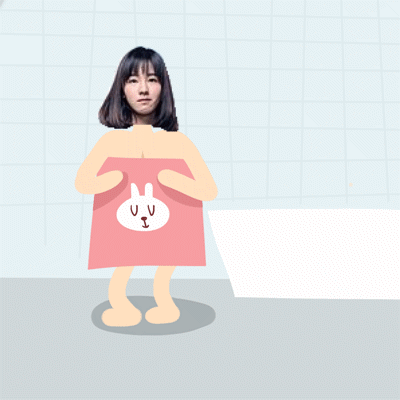
工具/原料
电脑
美图秀秀
左耳众演员的图
方法/步骤
1、打开美图秀秀,注意电脑黑屏提示时要选“是”,选择“更多功能”中的“摇头娃娃”。
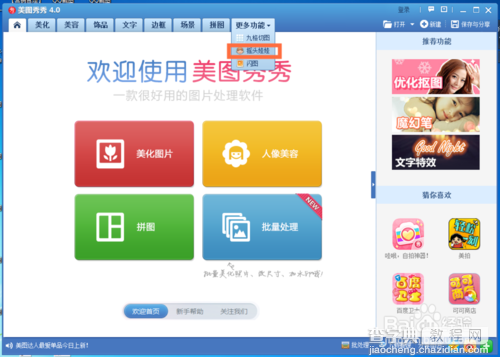
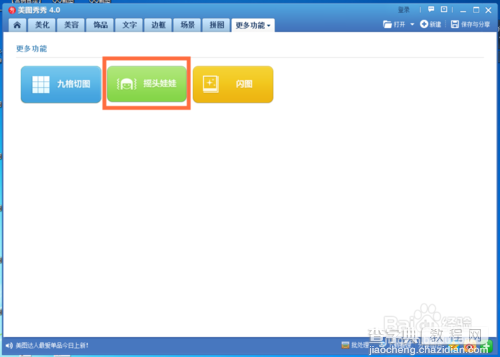
2、点击“打开一张图片”,选择自己提前准备好的左耳众演员的图片,尤其是自己喜欢的角色的图片哟~
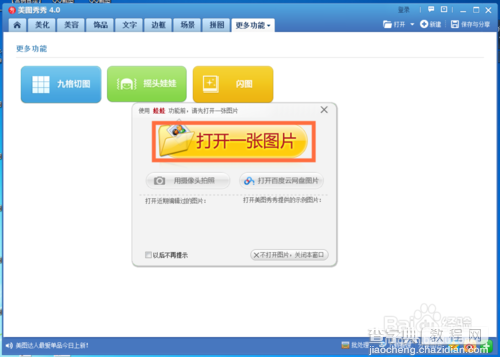
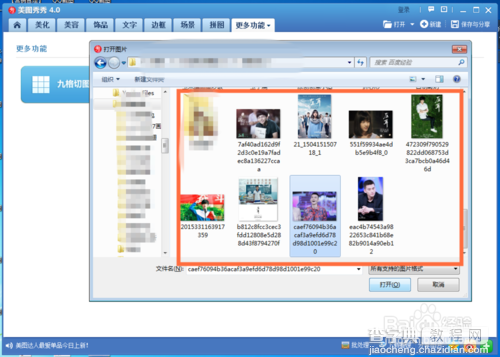
3、选好图片之后,就开始抠图吧~点击“开始抠图”,选一下左上角的放大窗口,放大到可以清晰抠图又不会缺失脸部的程度。
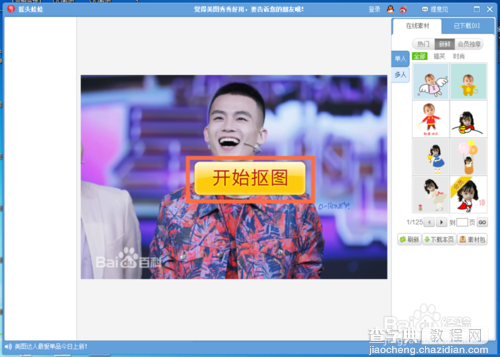
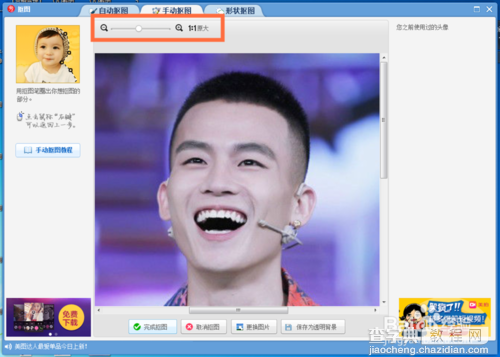
4、放大好之后,就开始抠图吧~用小铅笔在脸部的轮廓上抠图,扣完一圈后点回最开始的圆圈内,就完成了,点击”完成抠图“即可。这里要注意的是:美图秀秀抠图和photoshop不一样,没有磁铁的~
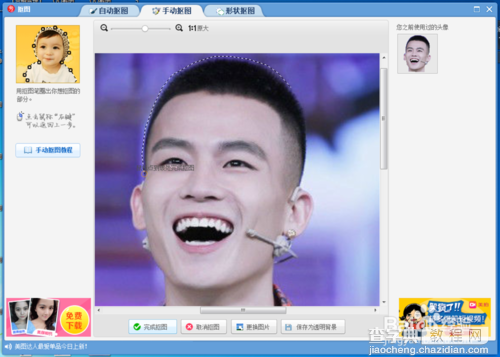
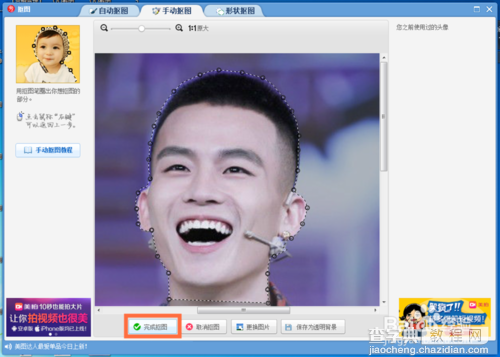
5、完成抠图后,系统会自定义一个小动图给你的角色穿上,这时在右边的大选框内会有很多风格的动图供大家选择~有100多页哦~大家可以选上自己喜欢的动图给角色穿上啦~
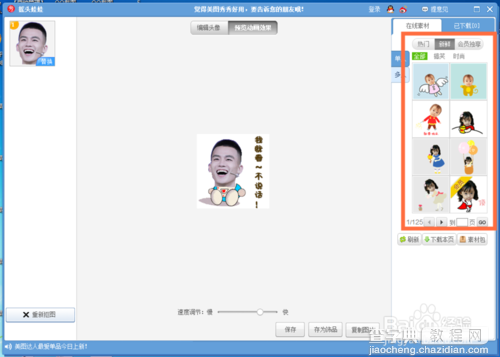
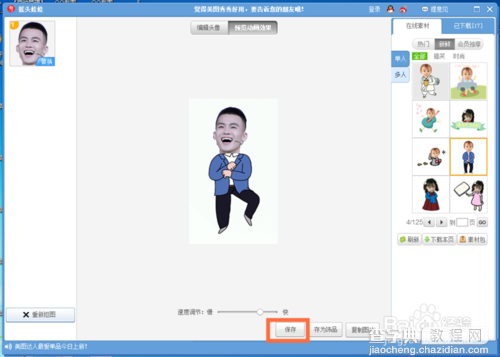
6、点击”保存“后,选择好保存路径就可以啦~尽情欣赏或嘲笑自己的左耳小角色吧。小编制作了小耳朵、张漾、许弋和尤他的~以制作张漾的为例给大家示范啦,其他的步骤也都一样一样的~~

注意事项
左耳演员们的美图我是百度图片来得~其实百科词条里面就有很多啦~
美图秀秀抠图虽然没有磁铁,但是却很容易使用哦,因为我们最后的动图很小,所以不用操心自己抠的图会不会不完美~
以上就是美图秀秀给左耳中的角色制作一款萌萌哒的Q版gif动图教程,希望大家喜欢!
【美图秀秀给左耳中的角色制作一款萌萌哒的Q版gif动图】相关文章:
